Što trebate znati o Chromecastu

- 2893
- 663
- Ms. Lonnie Dietrich
Napredak u području korištenja kućanskih aparata je nevjerojatan, ali većina je korisnika prisiljena suočiti se s problemom nedostatka kompatibilnosti između elektroničkih uređaja. Da, pametna tehnologija omogućuje vam da TV pretvorite u izvrstan zabavni multimedijski centar. No, prvo, nedostatak kontrole pomoću senzornih tehnologija, manipulatora ili tipkovnice ne dopušta vam da radite s takvim TV -om s odgovarajućom razinom udobnosti. I drugo, iz tehničkih razloga mogućnosti Smart-TV-a, oni su i dalje vrlo inferiorni od računala i modernih pametnih telefona. Chromecast vam omogućuje rješavanje jednog od problema kompatibilnosti. Ovaj je uređaj isti posrednik između mobilnog gadgeta i televizora, koji pruža mogućnost emitiranja emitiranja videozapisa izravno s telefona, tableta ili računala. Zaintrigiran? Čitamo dalje.

Što je Chromecast i kako ga koristiti
Čisto formalno, Chromecast uređaj koji je 2013. godine razvio Google Specialists je digitalni medijski uređaj, ali ne postoji tako poznat dodatak kao upravljačka ploča. Međutim, metoda povezivanja s televizijskim prijemnikom je standardna - putem HDMI priključka, ali veza s uređajem za odašiljanje provodi se kroz zrak.
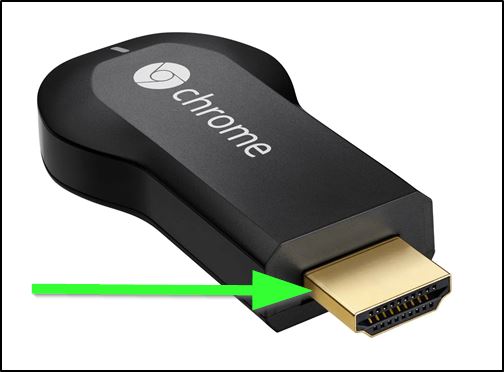
Postavljanje bežične mrežne veze je jednostavno, kao rezultat, dobit ćete priliku emitirati video sadržaj ili glazbu na veliki zaslon ili monitor s računala, tableta, pametnog telefona ili pametne dinamike Google Home.
Budući da se ovdje nisu navedene vlastite strane snage, za rad uređaja potrebna je prisutnost USB priključka - moderni televizori nužno su opremljeni takvim konektorima, a ne samo jedan samo jedan. Odgovarajući adapter isporučuje se s uređajem. Zbog nedostatka daljinskog upravljača, postavljanje i kontrola medijskog playera provodi se iz uređaja za odašiljač, za koji bi na njemu trebala biti instalirana posebna aplikacija.
Kako funkcionira Chromecast
Vlasnički protokol Cast - Intelektualno vlasništvo Googlea. Upravo je to osnova Chromecast uređaja i nekoliko analoga drugih proizvođača. Ovaj je protokol u početku usredotočen na prijenos slika s mobilnog uređaja na TV (u slučaju streaming emitiranja audio prijemnika može postojati intelektualni govornik). Naravno, Cast Protocol je integriran u gotovo sve Google Media aplikacije. I što je važno, to je unakrsna platform, to jest, pruža mogućnost konjugiranja televizora s uređajem koji djeluje pod bilo kojom platformom.
Chromecast putem Wi-Fi-a povezuje se s istom kućnom mrežom koju koristi pametni telefon ili laptop. To vam omogućuje sinkronizaciju uređaja za zajednički rad gotovo bez odgađanja.
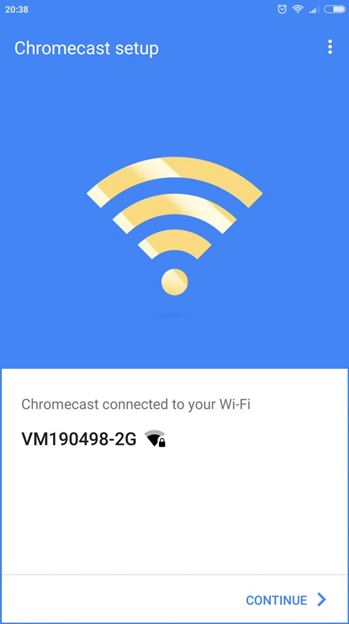
Princip rada je prilično jednostavan: ako je Chromecast povezan s mrežom, tada se u aplikaciji koja podržava ovu tehnologiju pojavljuje ikona lijeva - koristi se za pokretanje prijenosa sadržaja na terminalni uređaj spojen na Chromecastast.
Kako povezati telefon/računalo na TV pomoću Chromecast
Naravno, ne podržavaju sve aplikacije tehnologiju cast. Ali nitko ne zabranjuje programerima da dodaju podršku ovom protokolu svojim softverskim proizvodima, jer se implementira na način da ne ovisi o određenoj platformi.
Stoga se na svom omiljenom YouTubeu pojavljuje odgovarajući gumb bez obzira na to gdje se pokreće ova video usluga - na Mac -u, računalu koje radi pod Windowsom ili na pametnom telefonu. Kompatibilnost s protokolom Cast pružaju mnoge dobro poznate platforme streaminga (i ne samo), uključujući Netflix, Facebook, Spotify. A broj takvih kompatibilnih aplikacija neprestano raste.

Ali nije sve tako ružičasto. Recimo da je video usluga prilično popularna u inozemstvu (u Rusiji je mnogima nije poznata) Amazon Prime Video s Googleom ne radi u ovom pitanju. Ali Amazon ima vlastiti razvoj, koji je analogno glumačko tehnologiju - ovo je vatrogasna TV. Istina, mogućnost emitiranja s Prime Video koristeći Chromecast, još uvijek postoji - za to trebate koristiti mogućnosti zrcaljenja. Suština ove funkcije je prenošenje pametnog telefona ili tableta na zaslonu sadržaja zaslona. Naravno, ovdje nema pitanja velike interaktivnosti, ali uz pomoć takvog lukavog zaobilaza, gotovo sve usluge mogu se prenijeti na veliki ekran, službeno bačeno tehnologiju ne podržava.

Što se tiče maksimalne rezolucije, prilikom povezivanja Chromecasta moguće je osigurati emitiranje videozapisa s rezolucijom do 4K. Funkcija zrcaljenja pruža prijenos bilo kojeg sadržaja, od prezentacije i prezentacija do fotografija i dokumenata.
Igrači, kako bi pružili priliku za nadzor igranja, također mogu koristiti Chromecast. Iskreno, napominjemo da primjene čisto zabavne prirode uz potporu protokola Cast nisu previše za danas. Ako govorimo o vrlo popularnoj, onda je vrijedno spomenuti monopol, kao i poznate prijatelje Angry Birds.

Kako povezati Chromecast na TV? Pogledajmo postupak detaljnije. Uređaj je povezan s izvorom medijskog sadržaja putem Wi-Fi-ja, a razgovarajmo o tome u odjeljku Postavke. Google Chromecast povezan je s TV -om jednostavnim umetom u HDMI priključak. Na pakiranju je postupak povezivanja opisan u dovoljno detalja. Ako vaš televizor nije opremljen takvim priključkom, upotreba uređaja postaje nemoguća. Naprotiv, ako na TV -u postoji nekoliko HDMI priključaka, oni se obično utrnu i morate se sjetiti broja na koji je Chromecast povezan.
Što se tiče napajanja, razdvajanje HDMI nije namijenjeno tome, morate povezati Chromecast na USB priključak televizijskog prijemnika. Da biste to učinili, mikro-USB adapter uključuje komplet za opskrbu. Ako na TV -u nema USB -a, ne biste trebali očajati - uređaj možete napajati iz konvencionalnog utičnice pomoću adaptera.
PAŽNJA. Možda postoji situacija u kojoj snaga USB priključka nije dovoljna za napajanje Chromecast - u ovom slučaju jednostavno neće raditi. Ako je sve u redu, onda kad je televizor uključen i odabir odgovarajućeg izvora signala (ako je HDMI priključke) trebao izgledati da je Chromecast pokrenut. Ako imate problema u ovoj fazi, samo povežite uređaj s utičnicom.Sada pogledajmo što treba učiniti dalje kako bi tehnologija uspjela.
Postupak postavljanja
Chromecast Cross -Platform omogućuje vam rad s njim na uređajima s bilo kojim operativnim sustavom.U ovom slučaju, glavno stanje je prisutnost preglednika kroma. Prije nego što konfigurirate Chromecast na televizoru, morate preuzeti i instalirati posebnu aplikaciju, koja je u osnovi sučelje između pametnog telefona i Chromecasta, s jedne strane, a televizija s druge strane. Na računalima, u pravilu, uloga takvog sučelja pada na ramena dodatka preglednika. Gdje dobiti takav softver?
Adresa je obično naznačena unutar okvira ili u uputama. Ako govorimo o mobilnom uređaju, onda je ovo aplikacija Google Home, za računalo koje morate birati u Chromeu u adresnoj traci Chromecast.Com/postavljanje.
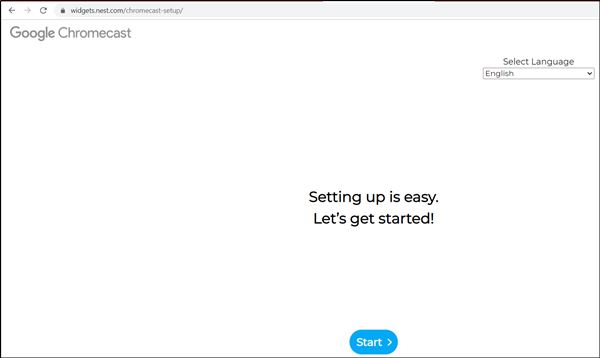
Nakon instaliranja dodatka/aplikacije, možete izravno nastaviti do početne postavke uređaja. Ako je televizor već prepoznao Chromecast, onda je vaš uređaj to tek trebao učiniti. Za to biste trebali imati Wi-Fi mrežu. Skenirajte ga na pametnom telefonu/prijenosnom računalu - Chromecast će prvo biti standardna pristupna točka, a ovu mrežu je lako identificirati po istoimenom imenu. Istina, česte su situacije kada je ovaj uređaj također prisutan u susjednoj mreži, a zatim ćete morati utvrditi koja je od mreža vaša i koji susjed. Obično u tome nema ništa komplicirano, jer će razina signala biti nejednaka.
U svakom slučaju, nakon što odaberete Chromecast i pritisnete "Connect", morat ćete unijeti lozinku lanca -digit, što je jamstvo da ste odabrali pravi gadget i nećete ga moći koristiti u budućnosti s lukavim susjedima.
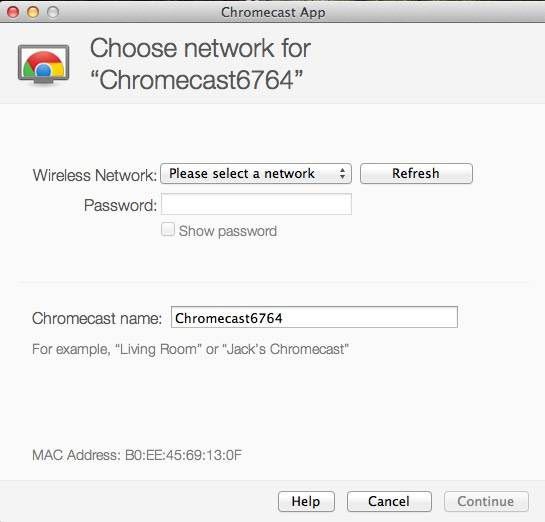
Ali to nije sve: Da biste instalirali Chromecast na računalo, potrebno je da bude vezan za vašu kućnu mrežu, u kojoj rade računalo ili pametni telefon.
To se može učiniti u utvrđenoj aplikaciji, a moguće je prema zadanom promijeniti naziv uređaja i postaviti novu lozinku. Čim se Chromecast poveže s lokalnom mrežom, možete ga odmah koristiti prema izravnoj svrsi - za gledanje videozapisa na velikom zaslonu.
Za rad uređaja nema potrebe da se računalo ili mobilni telefon stalno drži - dovoljno je da usmjerivač radi.
VAŽNO. Chromecast djeluje u frekvencijskom rasponu 2.4 GHz. Ako usmjerivač emitira na drugim frekvencijama (na primjer, 5 GHz), onda jednostavno neće vidjeti uređaj, a konjugacija će biti nemoguća. Razmislite o tome da ne kupite gadget bez obrade.Ako postoji potreba za promjenom postavki Chromecast -a, to se može učiniti pomoću gumba koji se nalazi u blizini USB kriške. Treba pritisnuti i držati oko 20-25 sekundi. Činjenica da su se postavke resetirale u tvornicu ukazivat će na bljeskajući pokazatelj.
Korištenje Chromecast na različitim uređajima
Sada se krenimo iz teorije na praksu. Načini korištenja medijskog playera na računalu ispod sustava Windows i MacOS, na "Apple" i Android Semartphones donekle se razlikuju, tako da dajemo male upute za svaki od uređaja.
Chromecast na PC -u
KROMECAST možete koristiti na prijenosnom računalu ili stolnom računalu na različite načine, ali u svakom slučaju trebat će vam preglednik Google Chrome. Kroz Internet Reckrecer možete emitirati video s jedne kartice ili izvesti emitiranje cijele radne površine ili pokrenuti datoteku s video ili glazbom na računalo i prenijeti ga na TV.
Dakle, u odjeljku preglednika s dodacima, kliknite na ikonu Cast i odaberite stavku "Više". Otvorit će se novi prozor, gdje su prikazani svi Chromecast uređaji, dostupni na mreži, odaberite desni klikom na njega. Zatim morate kliknuti gumb "Izvori" i odabrati jednu od tri opcije gledanja: Pomoću kartice, cijelog zaslona ili zasebne datoteke.
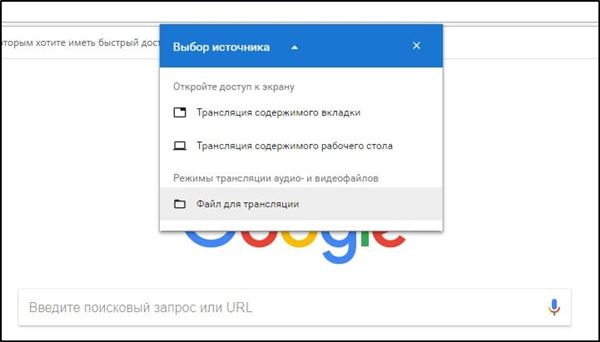
Prilikom emitiranja videozapisa o strujanju s kartice ili datoteke možete koristiti računalo po vlastitom nahođenju, bez straha da će se sadržaj zaslona prikazati na televizoru - tamo će biti prikazano samo to područje zaslona u kojem se emitiranje uzima mjesto. Naravno, preglednik bi trebao ostati otvoren, a ako želite nastaviti raditi s drugim aplikacijama, to se mora učiniti u pozadini.
Ako želite emitirati cijelu radnu površinu, provjerite da li stranci ne mogu vidjeti povjerljive podatke na TV -u za Varisons.
PAŽNJA. Chromecast neće raditi na Windows računalima ispod sedme verzije.Chromecast na Macu
Razmislite sada kako omogućiti Chromecast na "Apple" računalima. Princip rada je sličan - možete emitirati streaming video/audio u tri načina, kao u Windowsu.
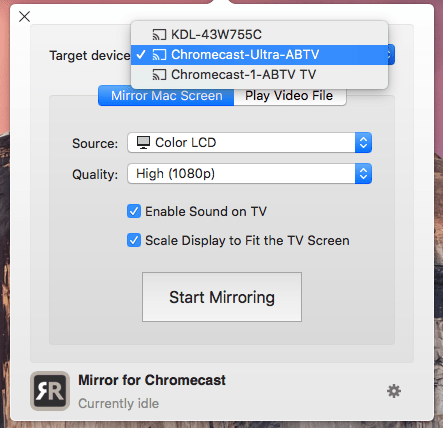
Korak -By -STEP vodič:
- Pokrenite preglednik Chrome;
- Kliknite na više ikone (3 okomite točke) i odaberite Cast;
- Odaberite uređaj i kliknite stavku "Izvori";
- Preglednik bi trebao biti otvoren tijekom emitiranja.
Chromecast na Androidu
Funkcionalnost Chromecast na Androidu bogatija je nego na pametnim telefonima pod iOS -om, posebno kada je u pitanju prevođenje sadržaja na velikom zaslonu. Činjenica je da je Android OS obdaren mogućnošću emitiranja cijelog zaslona, a ne samo pojedinačnih aplikacija.
Koliko je važno? Ako aplikacija koju želite podnijeti ne podržava protokol Chromecast, tada je emitiranje cijelog zaslona jedini način da svoj sadržaj prenese na TV. Dakle, odgovor je da, funkcija je zaista tražena.
Da biste aktivirali zaslon, morate prijeći na postavke pametnih telefona i pronaći i odabrati odlivu u odjeljku povezanog uređaja. Nakon toga prikazat će se popis dostupnih uređaja - mi biramo svoje, kao što smo to učinili za PC.
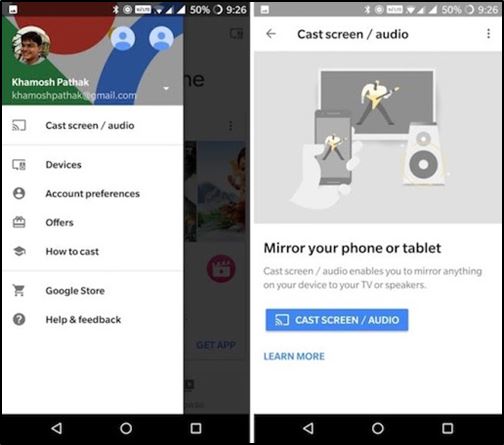
Mnoge aplikacije optimizirane u okviru Chromecast imaju ugrađeni gumb za lijevanje, podsjećajući na minijaturni TV. Kad ga klikne, video će se paralelno emitirati na TV -u. Konkretno, YouTube aplikacija ima takav gumb.
U ovom slučaju, na velikom zaslonu prikazat će se samo YouTube zaslon, ostatak telefonskog sučelja bit će skriven od autsajdera.
Chromecast na iPhoneu
Za razliku od Android pametnih telefona, ovdje možete koristiti Chromecast samo ako se aplikacija koja koristi podržava ovu tehnologiju. Ovdje ne postoji mogućnost emitiranja cijelog zaslona - Appleovi programeri vrlo su izbirljivi u svoje proizvode u smislu sigurnosti, isključujući potencijal za gubitak povjerljivih podataka.
O podršci Chromecasta možete pogoditi prisutnošću odgovarajuće ikone koja se može smjestiti negdje u izborniku aplikacije ili na radnom zaslonu. Kliknite na ovu ikonu i odaberite naš uređaj, nakon čega će se emitirati pokrenuti.
Chromecast bez Wi-Fi
Na Android Semartphones postoji mogućnost emitiranja video sadržaja bez povezivanja s Wi-Fi mrežom. Kako je ovo moguće? Pametni telefon ima vlastiti Wi-Fi modul koji će instalirati vezu s Chromecast.
https: // www.YouTube.Com/Watch?v = vbdz76h987g
Sam postupak povezivanja sličan je uobičajenoj iznimci: kada uzmete kromekast na koji se trebate povezati, bit će potrebno svaki put unijeti četveroznamenkasti PIN kod.
Za iPhone, ova opcija nije dostupna, pa ako često radite bez Wi -FI, morate potrošiti novac na usmjerivač, barem najprodavaniji.
Dakle, ispitali smo kako povezati, konfigurirati i koristiti Google Chromecast bez obzira na koji uređaj trenutno radite. A ovo je jedan od najpovoljnijih načina da se uobičajeni televizor pretvori u "Smart". Nadamo se da ćete se lako nositi s njegovom vezom. Ako se pojave problemi - napišite svoju suštinu u komentarima, ne zaboravljajući navesti detalje. Zajedničkim naporima moći ćemo ih riješiti!

